Decodeer bestanden en mappen met EFS in Windows 10
In ons recente artikel hebben we besproken hoe u een bestand of map in Windows 10 kunt versleutelen met EFS. Vandaag zullen we zien hoe u uw gegevens kunt ontsleutelen. Dit kan worden gedaan met de app Bestandsverkenner of met een opdrachtregelprogramma, cipher.exe.
Advertentie
Bestandssysteem versleutelen (EFS)
Voor veel versies heeft Windows een geavanceerde beveiligingsfunctie opgenomen, genaamd Encrypting File System (EFS). Het stelt de gebruiker in staat om bestanden en mappen versleuteld op te slaan, zodat ze worden beschermd tegen ongewenste toegang. Andere gebruikersaccounts hebben geen toegang tot uw gecodeerde bestanden, evenmin als iemand van het netwerk of door in een ander besturingssysteem op te starten en die map te openen. Dit is de sterkste bescherming die beschikbaar is in Windows om individuele bestanden en mappen te beschermen zonder de hele schijf te versleutelen.
Wanneer een map of bestand is gecodeerd met Encrypting File System (EFS), toont de app Bestandsverkenner: een overlay-pictogram voor hangslot voor zo'n bestand of map.

Wanneer u een map versleutelt, worden nieuwe bestanden die in die map zijn opgeslagen automatisch versleuteld.
Opmerking: versleuteling wordt uitgeschakeld voor een map, als u samenpersen het, verplaats het naar een ZIP-archief, of kopieer naar een locatie die NTFS-codering met EFS niet ondersteunt.
Wanneer u een bestand of map versleutelt, wordt u mogelijk gevraagd een back-up van uw bestandscoderingssleutel te maken om te voorkomen dat u permanent de toegang tot uw versleutelde gegevens verliest.

Zie voor referentie:
Versleutel bestanden en mappen met EFS in Windows 10
Hier zijn een aantal methoden die u kunt gebruiken om uw versleutelde bestanden te decoderen. Laten we ze eens bekijken.
Een bestand of map decoderen in Windows 10, doe het volgende.
- Klik met de rechtermuisknop op het bestand of de map die u wilt decoderen in Verkenner.
- Selecteer Bestandseigendom vanuit het contextmenu.
- Selecteer persoonlijk.

Het geselecteerde item is nu gedecodeerd.
Decodeer bestanden en mappen met behulp van geavanceerde eigenschappen
- Klik met de rechtermuisknop op het versleutelde bestand of de versleutelde map en selecteer Eigendommen vanuit het contextmenu. Zien Snel bestands- of mapeigenschappen openen in Windows Verkenner.
- Klik in het dialoogvenster Eigenschappen op de Geavanceerd knop op de Algemeen tabblad.
- Schakel de optie "Inhoud versleutelen om gegevens te beveiligen" uit.

- Selecteer desgevraagd een van beide Pas wijzigingen alleen toe op deze map of Wijzigingen toepassen op deze map, submappen en bestanden volgens wat je wilt.
Je bent klaar.
Decodeer bestand of map met behulp van de opdrachtprompt
- Open een nieuwe opdrachtprompt
- Typ de volgende opdracht om een map te decoderen:
cipher /d "het volledige pad naar uw map". - Om een map met submappen en bestanden te decoderen, typt u:
cipher /d /s:"het volledige pad naar uw map". - Om een enkel bestand te versleutelen, voert u de opdracht uit:
cipher /d "het volledige pad naar het bestand".
Voorbeeld:
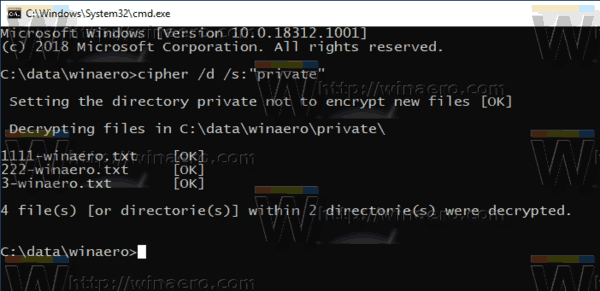
Dat is het.
Interessante artikelen:
- Hoe u coderings- en decoderingsopdrachten toevoegt in het Windows 10 rechtsklikmenu
- Wis de vrije ruimte veilig in Windows zonder tools van derden
- Versleutel offline bestanden cache in Windows 10
